需要办理年度汇算的纳税人,可采用以下三种方式办理:个人自行申报(自然人电子税务局手机APP端、WEB端)、扣缴义务人集中代办申报(WEB端)、委托代理机构办理(WEB端)。
集中代办申报仅适用于扣缴义务人为在纳税年度内申报过正常工资薪金所得、外籍人员正常工资薪金所得、劳务报酬所得(保险营销员、证券经纪人)的个人办理。
【注意】申报之前,需要扣缴单位集中代办申报的个人应先填写《(**单位)集中办理个人所得税综合所得汇算清缴确认表》,并与扣缴单位进行信息确认。
☆登 陆☆
1、扫码或输入账号密码登录自然人电子税务局网页Web 端(https://etax.chinatax.gov.cn/)。
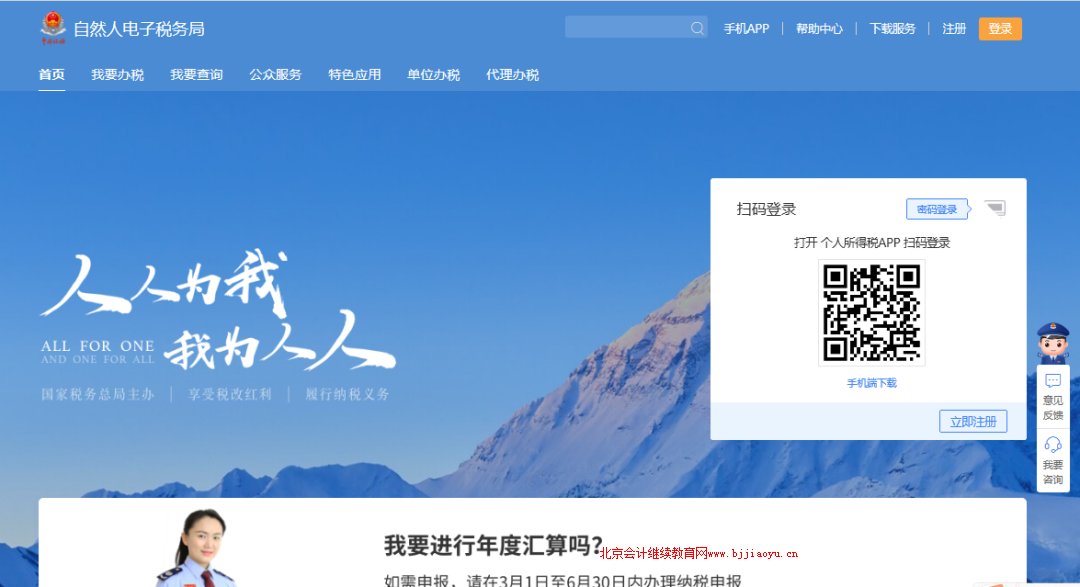
2、登录后,点击【单位办税】,选择要办理集中申报的企业,进入集中申报业务办理页面。
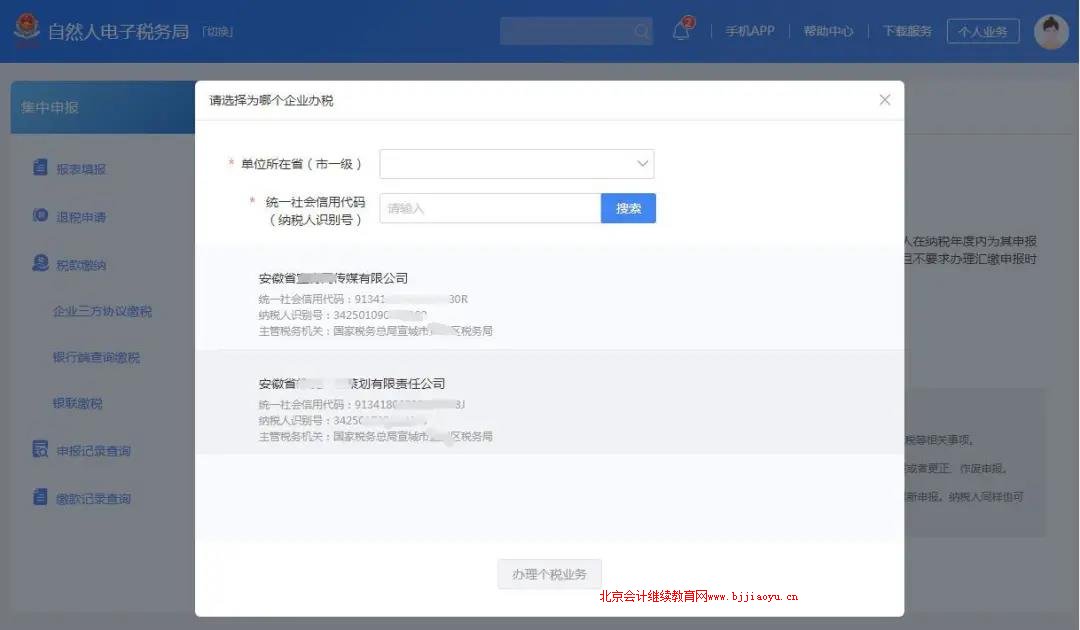
小贴士
1、扣缴单位集中代办申报是在自然人电子税务局WEB端,非扣缴客户端;
2、只有被授权的人员才能在点击【单位办税】后选择相应的扣缴单位进入申报。
☆申报表填报☆
01.填写申报表
填写申报表共三种方式:人员名单模板导入,申报表模板导入,单人添加。若您单位员工数量较多,建议优先采用“人员名单模板导入”和“申报表模板导入”方式。
方式一:人员名单模板导入
1、下载人员名单模板。
点击左侧【报表填报】—【导入】—【下载模板】,选择“名单模板”,填写纳税人基本信息。
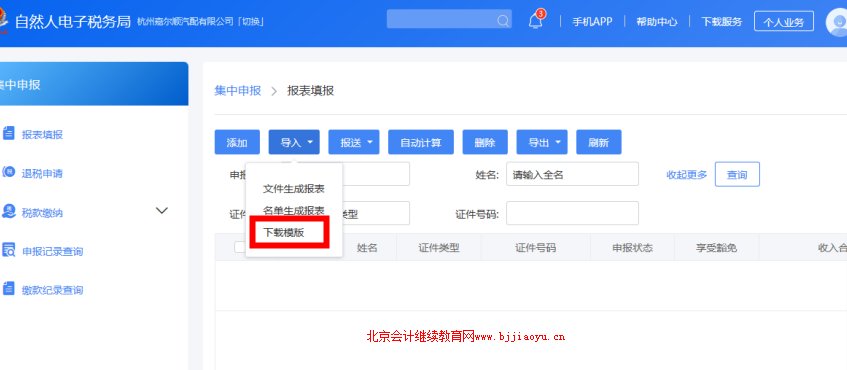
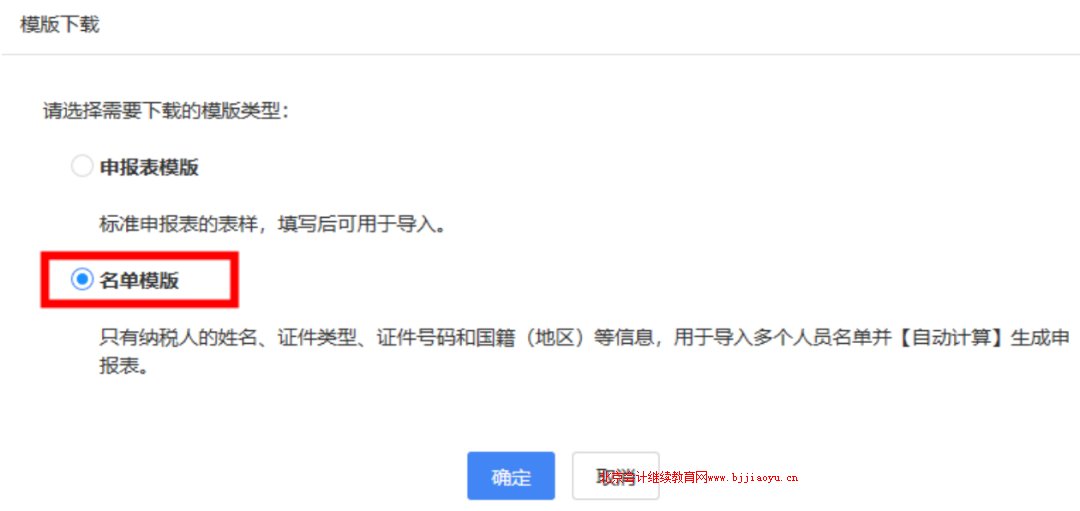
小贴士
您也可以直接从扣缴客户端导出人员名单,路径为:人员信息采集页面选择要办理集中申报的人员,点击【导出】-选中人员-集中申报自动计算名单表。
2、导入模板。人员名单模板填写完成后,点击【导入】按钮,选择“名单生成报表”,弹出导入框,点击左下角的“+”,将申报表导入系统。
3、导入完成后,提示文件接收成功,点击【确定】可以跳转到导入结果页面,您可以查看本次导入是否成功。失败的,点击可以查看失败原因,方便您修改;成功的直接生成申报表。
4、导入成功后,点击页面的【刷新】按钮,本次导入人员的申报表会出现在申报表列表。
小贴士
1 . 此种申报方式生成的申报表中不包含全年一次性奖金和来源于他处的综合所得。如有此类情况,可以修改自动生成的申报表。
2 . 专项附加扣除金额不得修改,若有异议需先修改采集信息再重新生成申报表。纳税人采集了大病医疗支出专项附加扣除的应指定本扣缴单位,否则无法通过集中申报享受扣除。
3 . 使用过非居民申报表的纳税人采用此种方式只能生成空白申报表,建议采用方式二填报。
4 . 纳税人汇算结果为需退税的,在人员名单模板中应填写纳税人本人的银行账户信息,建议您选择一类银行卡。同时,确保该账户在收到退税前处于正常状态,账户挂失、未激活、注销等均会造成退税不成功。
方式二:申报表模板导入
1、点击左侧【报表填报】—【导入】—下载模板,选择“申报表模板”。
2、申报表模板填写完成后,点击【导入】-“文件生成报表”,将模板导入系统。

3、导入后操作同方式一,此处略。
小贴士
1 . 商业健康险、税收递延养老保险、准予扣除的捐赠额、减免税额只能填写附表后带入主表,不可直接在主表填写;其余数据项可直接填写在申报主表。
2 . 手工填写各项专项附加扣除的金额,发送申报时会逐项与纳税人指定该扣缴义务人扣除的总金额进行比对,超过各项可扣除总金额的,系统会阻断申报。
3 . 纳税人选择将全年一次性奖金并入综合所得的应加在工薪薪金栏次,不并入的不需在申报表中体现。
4 . 若集中申报的员工曾申报过外籍人员数月奖金,并且该笔收入选择不并入综合所得计算的,需将该笔收入转换为全年一次性奖金,填写在申报表第 34 行;并入综合所得的,直接将该笔收入并入工资薪金栏次计算。
方式三:单人添加
单人添加方式是指在系统单个添加纳税人信息,添加完成后选择自动计算或手工填写空白申报表的方式。
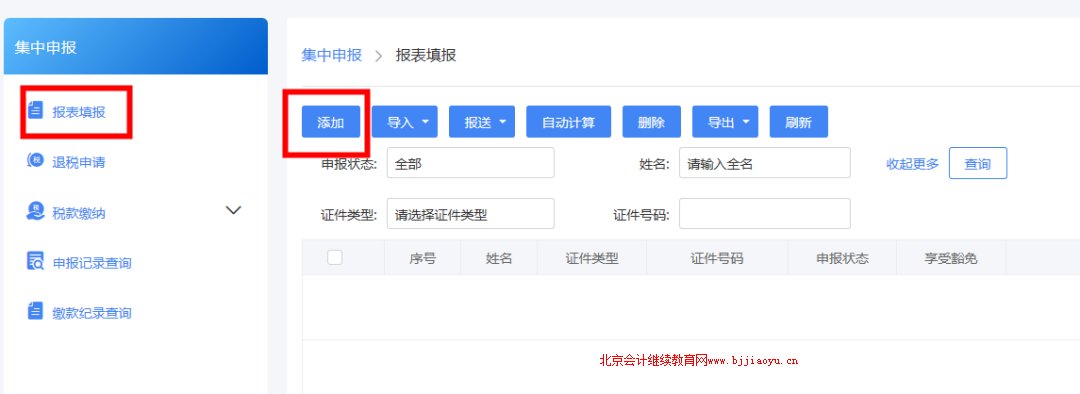
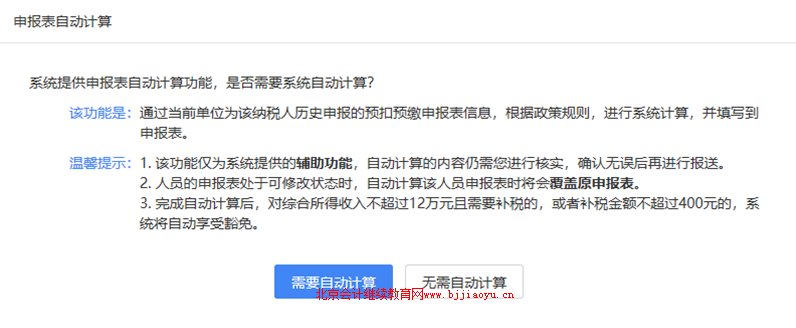
小贴士
“自动计算”的概念:
选择【需要自动计算】:系统将根据您单位的预扣预缴信息为纳税人生成申报表。【注意】只有本单位申报过的数据,其他单位申报的数据需要手工进行修改生成。
选择【无需自动计算】:手工填写申报表。
02.修改申报表
由于种种原因,如员工选择将全年一次性奖金并入综合所得、有多处所得、修改专项附加扣除采集信息等,您可能需要对已生成的申报表进行修改,以下将分场景介绍相应操作:
场景1
有全年一次性奖金若纳税人选择将全年一次性奖金并入综合所得进行汇算,则点击该纳税人的姓名进入申报表,将该笔奖金添加到工资、薪金所得栏次。
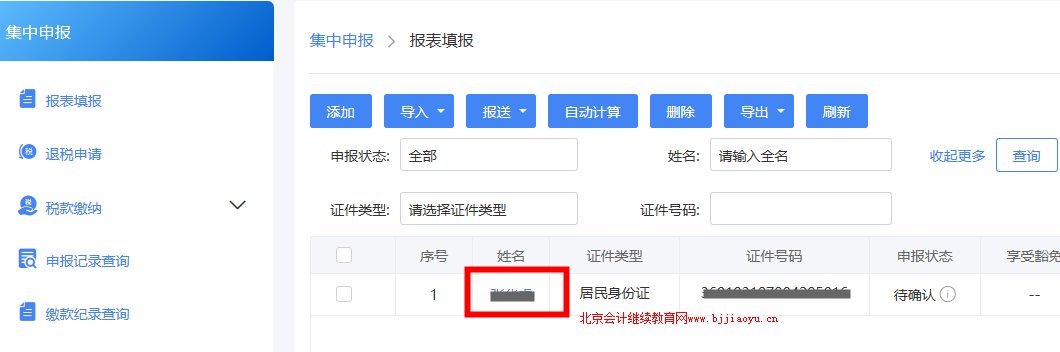
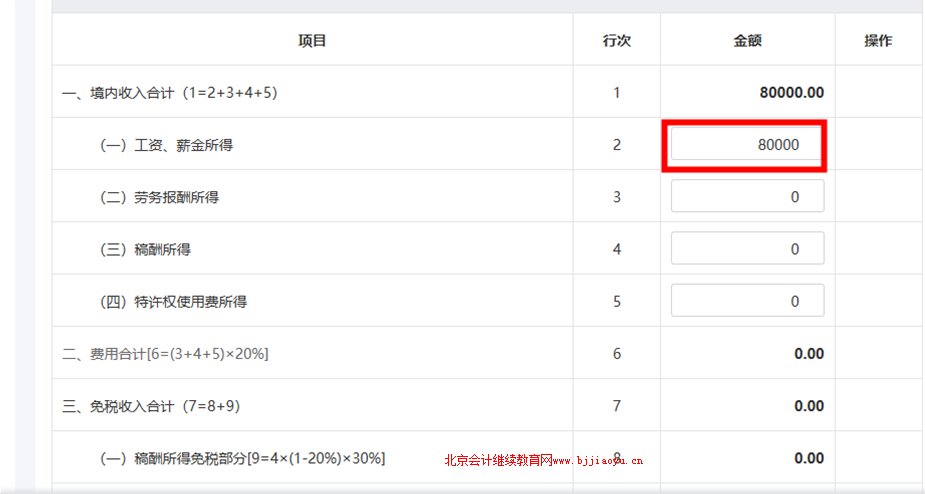
场景2
对于申报状态为“待确认”的,可通过点击人员姓名进入申报表对待确认事项进行确认,完成修改后点击【保存】按钮,返回申报表列表页。
场景3
若纳税人有多处所得或需要修改其他申报数据并向您提供相关信息资料的,您可以点开该纳税人的申报表进行修改。
场景4
若纳税人的专项附加扣除信息发生变化或更正了预扣预缴申报,您可以在申报表列表选中该纳税人,点击【自动计算】按钮,生成新表覆盖原表。
03.报送
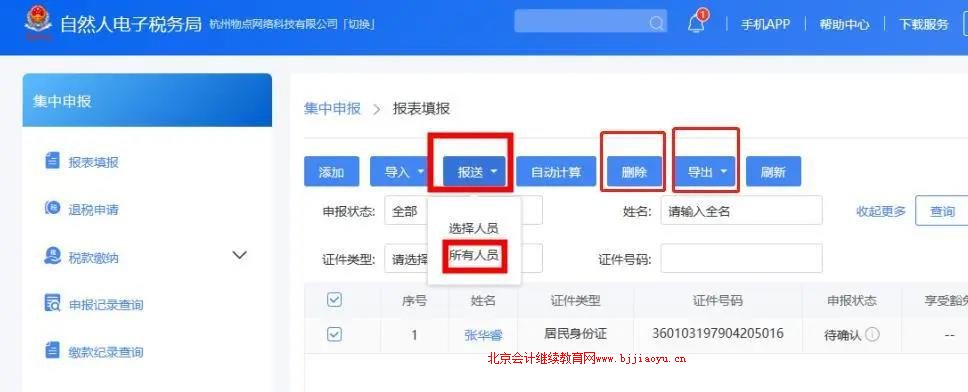
您可以对状态为“待报送”和“申报失败”的纳税人的申报表进行报送,可以单选或批量勾选,点击【报送】按钮,完成申报。
04.删除
若您发现错误添加了某个纳税人或者不需要集中代办申报,可以选择需要删除的人员记录,点击【删除】。
05.导出
1.系统提供了导出申报表的功能,您可以选择需要导出申报表的人员,点击【导出】-【导出报表文件】,补充完成“导出说明”后点击【确定】按钮即可进行报表导出。
2.点击【导出】-【导出记录】可以查看导出状态。您可对状态为“处理成功,可下载”的记录进行下载。
☆申请退税☆
应补(退)税额为负数的,则存在退税,在申报表填写时必须完整填写纳税人本人的银行账户信息。申报表报送成功后,您可以为该类纳税人集中办理退税申请。
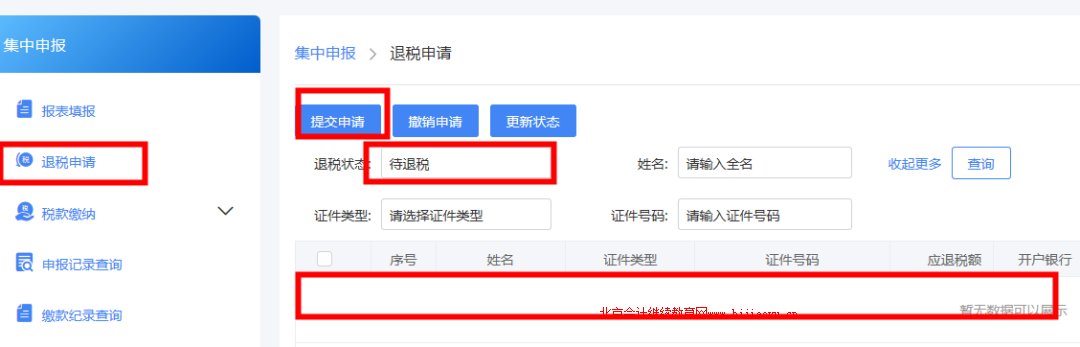
1、点击左侧【退税申请】菜单,进入页面后选择退税状态为“待退税”,点击查询,将符合退税条件的纳税人展示在列表中,勾选单个纳税人或者批量勾选后,点击的【提交申请】按钮。
2、发起退税申请后,您可以静待税务机关审核,对于状态为“退税中”的纳税人,点击【更新状态】查看最新结果。
3、退税审核失败的会在备注栏显示失败原因,点击右侧气泡可以查看失败原因。
4、退税审核流程尚未审批完结的情况下,您可以撤销退税申请,并进行更正申报等操作。

